Netflix được hỗ trợ rất nhiều ngôn ngữ khác nhau, trong đó có tiếng Việt để chúng ta có thể xem phim tiếng Việt trên Netflix và sử dụng ứng dụng Netflix với giao diện tiếng Việt. Để đổi giao diện tiếng Việt trên Netflix rất đơn giản, hoặc nếu muốn thì bạn cũng có thể đổi sang ngôn ngữ khác tùy theo nhu cầu sử dụng. Bài viết dưới đây sẽ hướng dẫn bạn đổi giao diện tiếng tiếng Việt trên Netflix.
Cách đổi giao diện tiếng Việt trên Netflix điện thoại
Bước 1:
Đầu tiên bạn truy cập vào ứng dụng Netflix rồi nhấn vào hồ sơ của bạn. Chuyển vào giao diện ứng dụng Netflix, chúng ta nhấn tiếp vào ảnh đại diện ở góc bên trên.
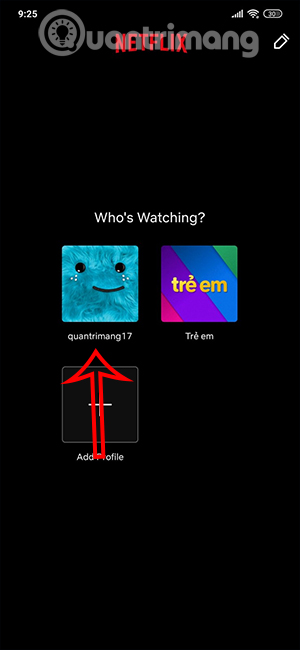
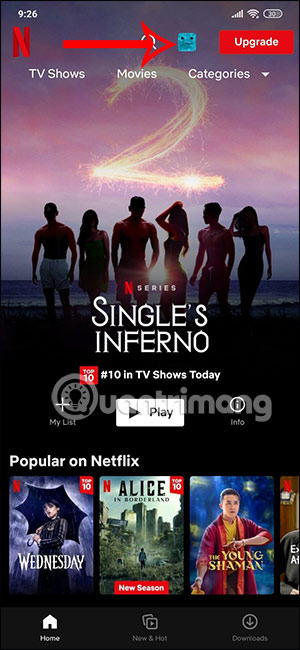
Bước 2:
Chuyển sang giao diện các hồ sơ trên Netflix, chúng ta sẽ nhấn vào mục Manage Profiles như hình dưới đây. Tiếp tục nhấn vào hồ sơ Netflix của bạn để điều chỉnh.
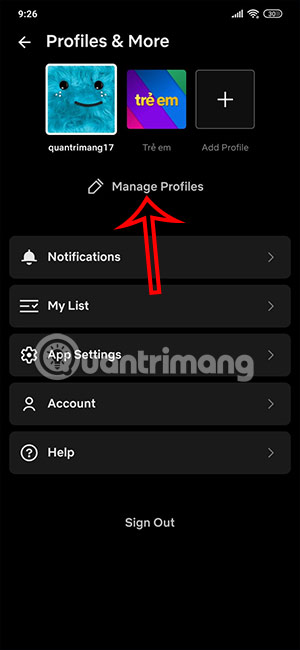
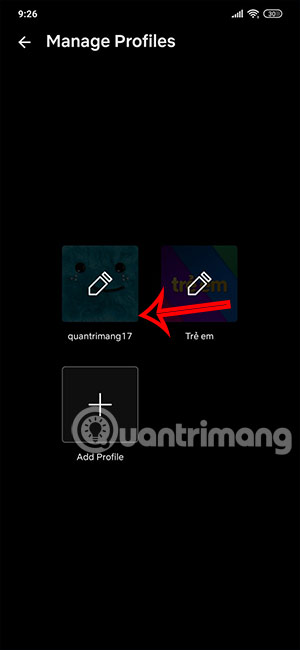
Bước 3:
Trong giao diện điều chỉnh lại hồ sơ trên Netflix, chúng ta nhấn vào Display Language để điều chỉnh lại ngôn ngữ hiển thị giao diện ứng dụng. Tại đây bạn sẽ nhìn thấy các ngôn ngữ hỗ trợ chúng ta sử dụng trên Netflix. Bạn nhấn vào tiếng Việt để đổi giao diện Netflix sang tiếng Việt.
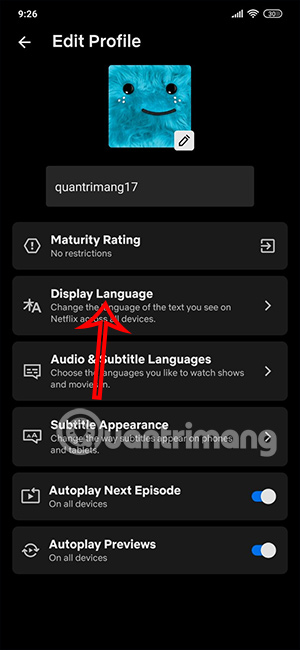
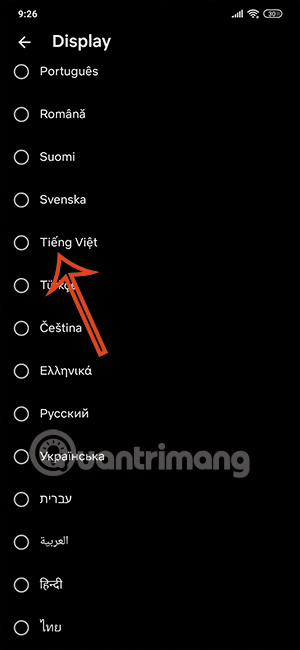
Bước 4:
Sau đó nhấn biểu tượng mũi tên để quay lại. Sau đó Netflix sẽ yêu cầu bạn khởi động lại ứng dụng để thay đổi mới được áp dụng, chúng ta nhấn chọn vào Restart App để khởi động lại và áp dụng cài đặt mới.
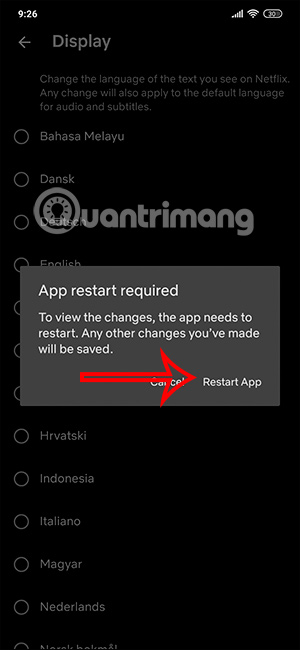
Kết quả giao diện Netflix đã đổi sang tiếng Việt như hình dưới đây.
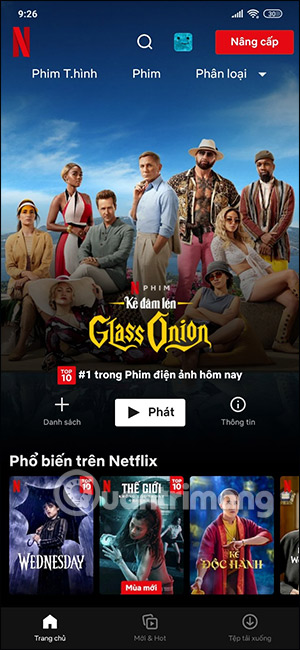
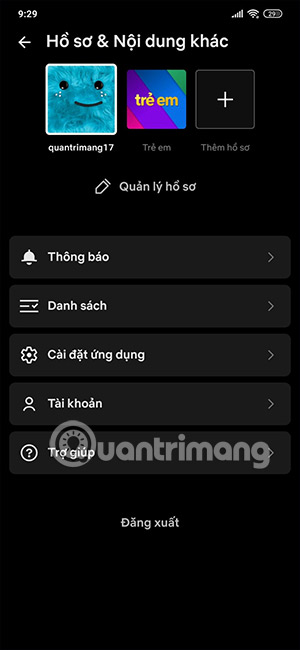
Hướng dẫn đổi giao diện tiếng Việt Netflix trên máy tính
Bước 1:
Tại giao diện Netflix trên máy tính, bạn cũng nhấn vào ảnh hồ sơ rồi chọn Manage Profiles.
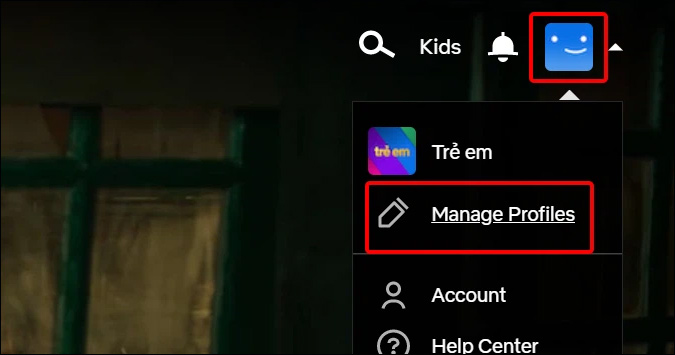
Bước 2:
Tiếp đến bạn chọn vào hồ sơ Netflix mà chúng ta lựa chọn. Sau đó, người dùng cũng sẽ nhấn vào Tiếng Việt để đổi sang giao diện tiếng Việt cho Netflix trên máy tính. Cuối cùng nhấn Save bên dưới để lưu lại thay đổi.
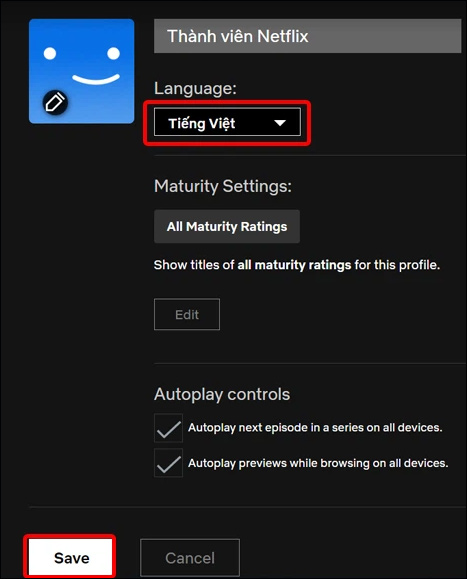
 Công nghệ
Công nghệ  Windows
Windows  iPhone
iPhone  Android
Android  Làng CN
Làng CN  Khoa học
Khoa học  Ứng dụng
Ứng dụng  Học CNTT
Học CNTT  Game
Game  Download
Download  Tiện ích
Tiện ích 

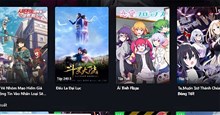









 Nhạc, phim, truyện online
Nhạc, phim, truyện online  Phần mềm học tập
Phần mềm học tập  Linux
Linux  Đồng hồ thông minh
Đồng hồ thông minh  Chụp ảnh - Quay phim
Chụp ảnh - Quay phim  macOS
macOS  Phần cứng
Phần cứng  Thủ thuật SEO
Thủ thuật SEO  Kiến thức cơ bản
Kiến thức cơ bản  Dịch vụ ngân hàng
Dịch vụ ngân hàng  Lập trình
Lập trình  Dịch vụ công trực tuyến
Dịch vụ công trực tuyến  Dịch vụ nhà mạng
Dịch vụ nhà mạng  Nhà thông minh
Nhà thông minh  Ứng dụng văn phòng
Ứng dụng văn phòng  Tải game
Tải game  Tiện ích hệ thống
Tiện ích hệ thống  Ảnh, đồ họa
Ảnh, đồ họa  Internet
Internet  Bảo mật, Antivirus
Bảo mật, Antivirus  Họp, học trực tuyến
Họp, học trực tuyến  Video, phim, nhạc
Video, phim, nhạc  Giao tiếp, liên lạc, hẹn hò
Giao tiếp, liên lạc, hẹn hò  Hỗ trợ học tập
Hỗ trợ học tập  Máy ảo
Máy ảo  Điện máy
Điện máy  Tivi
Tivi  Tủ lạnh
Tủ lạnh  Điều hòa
Điều hòa  Máy giặt
Máy giặt  Quạt các loại
Quạt các loại  Cuộc sống
Cuộc sống  Kỹ năng
Kỹ năng  Món ngon mỗi ngày
Món ngon mỗi ngày  Làm đẹp
Làm đẹp  Nuôi dạy con
Nuôi dạy con  Chăm sóc Nhà cửa
Chăm sóc Nhà cửa  Du lịch
Du lịch  Halloween
Halloween  Mẹo vặt
Mẹo vặt  Giáng sinh - Noel
Giáng sinh - Noel  Quà tặng
Quà tặng  Giải trí
Giải trí  Là gì?
Là gì?  Nhà đẹp
Nhà đẹp  TOP
TOP  Ô tô, Xe máy
Ô tô, Xe máy  Giấy phép lái xe
Giấy phép lái xe  Tấn công mạng
Tấn công mạng  Chuyện công nghệ
Chuyện công nghệ  Công nghệ mới
Công nghệ mới  Trí tuệ nhân tạo (AI)
Trí tuệ nhân tạo (AI)  Anh tài công nghệ
Anh tài công nghệ  Bình luận công nghệ
Bình luận công nghệ  Quiz công nghệ
Quiz công nghệ  Microsoft Word 2016
Microsoft Word 2016  Microsoft Word 2013
Microsoft Word 2013  Microsoft Word 2007
Microsoft Word 2007  Microsoft Excel 2019
Microsoft Excel 2019  Microsoft Excel 2016
Microsoft Excel 2016  Microsoft PowerPoint 2019
Microsoft PowerPoint 2019  Google Sheets - Trang tính
Google Sheets - Trang tính  Code mẫu
Code mẫu  Photoshop CS6
Photoshop CS6  Photoshop CS5
Photoshop CS5  Lập trình Scratch
Lập trình Scratch  Bootstrap
Bootstrap